通过GPG非对称加密工具验证ECharts发布版本实例演示,win10下Gnu Privacy Guard工具的安装和使用方法
Posted 挣扎的蓝藻
tags:
篇首语:本文由小常识网(cha138.com)小编为大家整理,主要介绍了通过GPG非对称加密工具验证ECharts发布版本实例演示,win10下Gnu Privacy Guard工具的安装和使用方法相关的知识,希望对你有一定的参考价值。
GPG 验证 ECharts 发布版本实例演示
第一章:Gpg 工具的安装
① Gpg 工具的下载
工具获取地址:GnuPG 官网
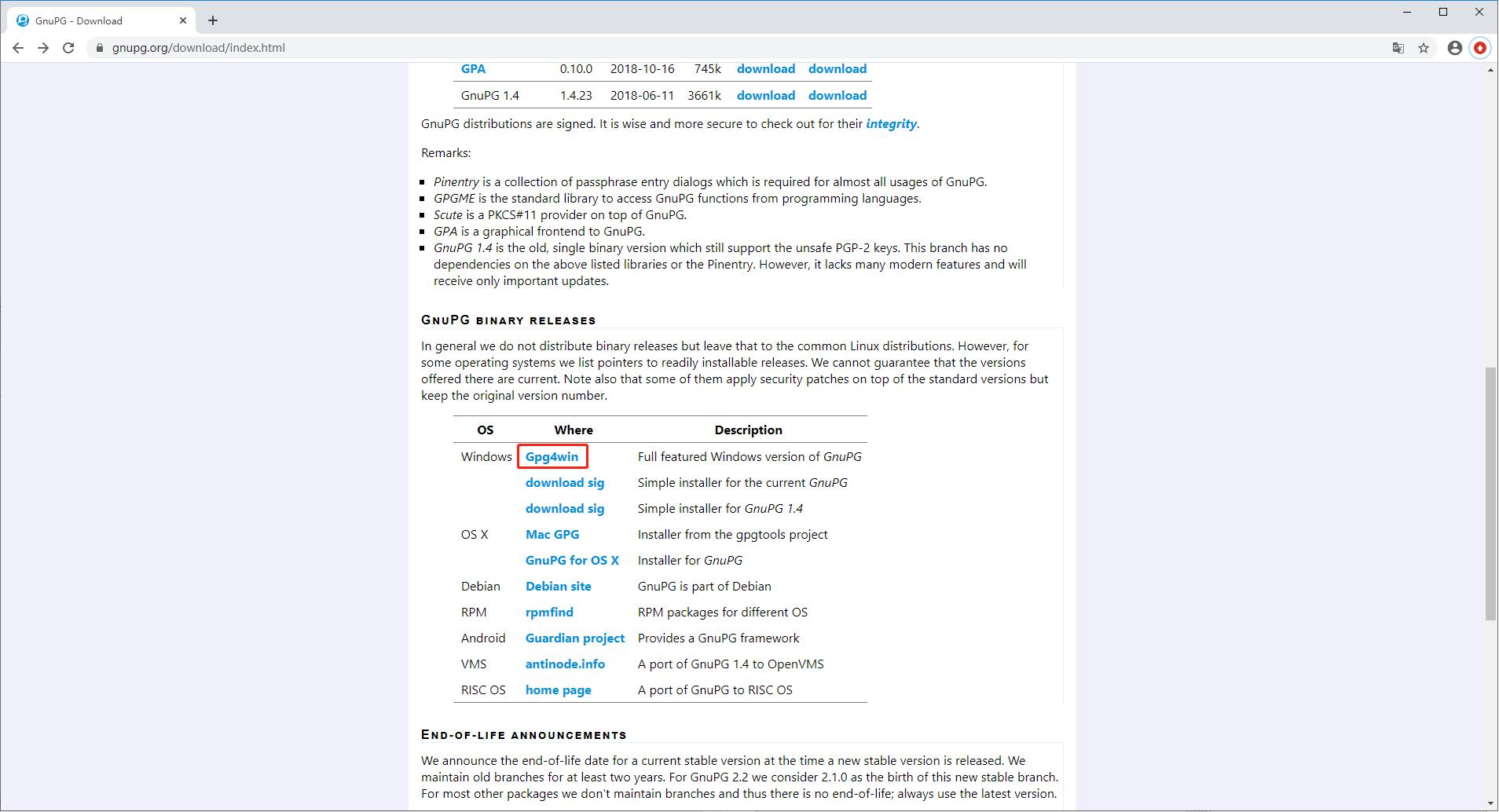

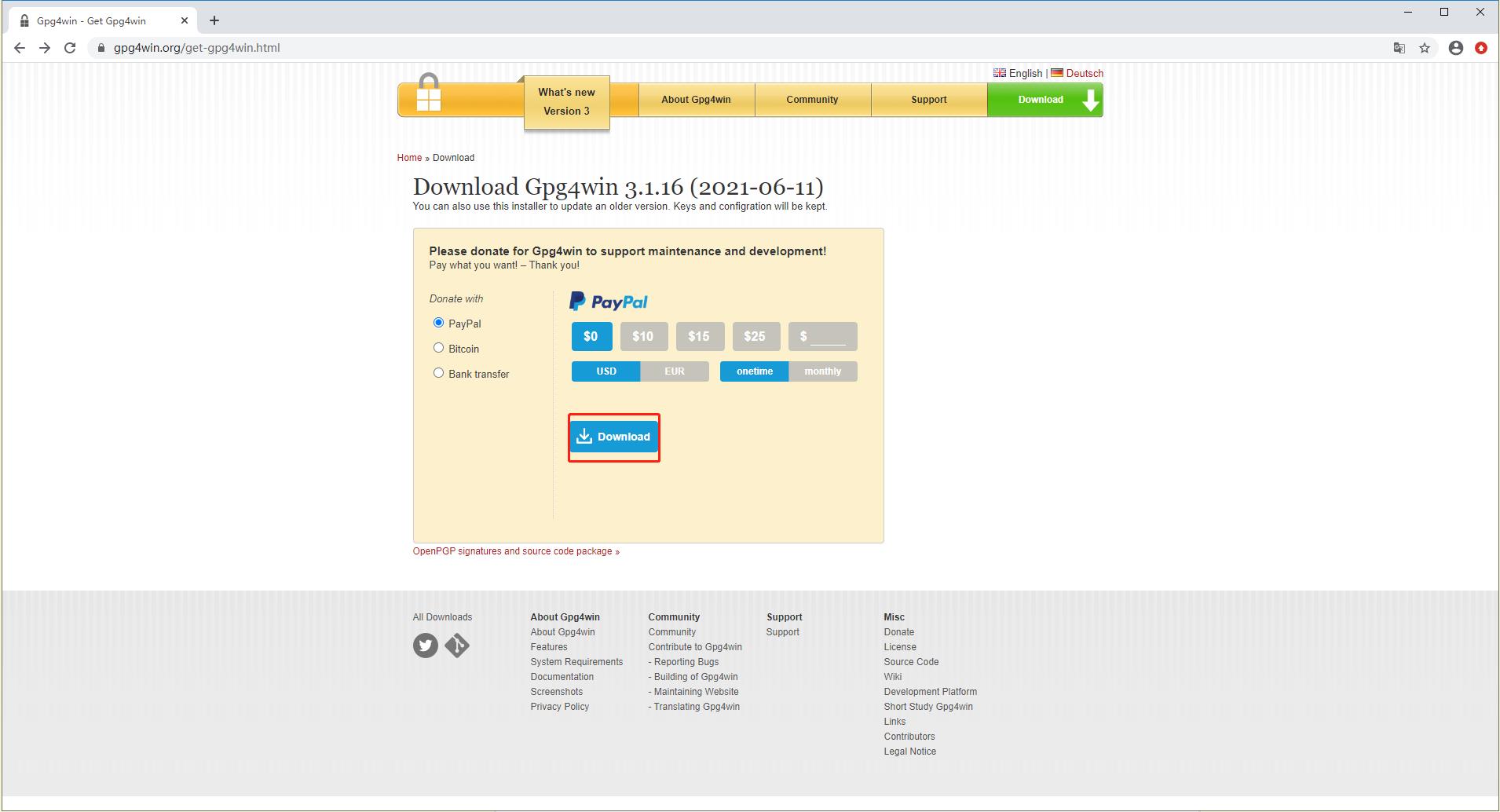
② Gpg windows 版 Gpg4win 的安装
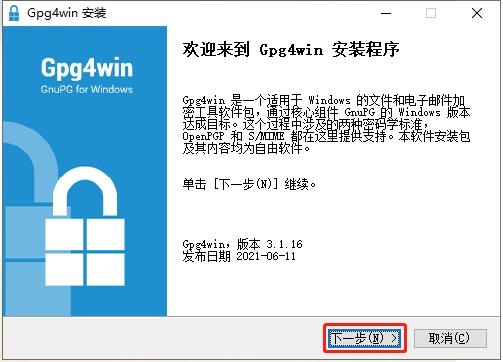
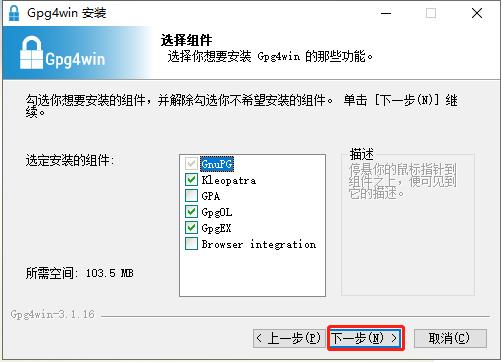
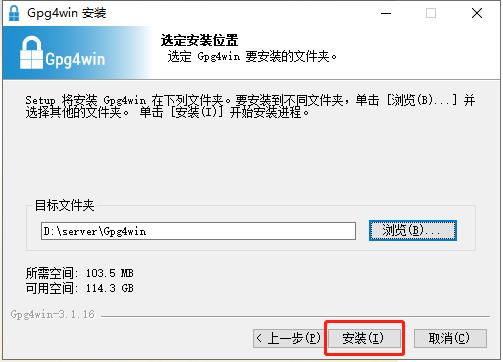
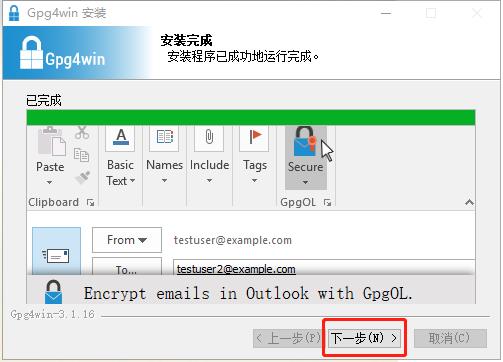
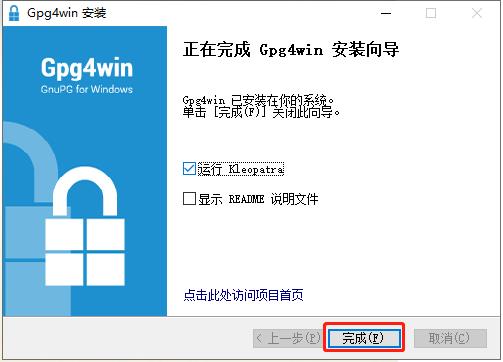
③ Gpg 安装是否成功状态检测
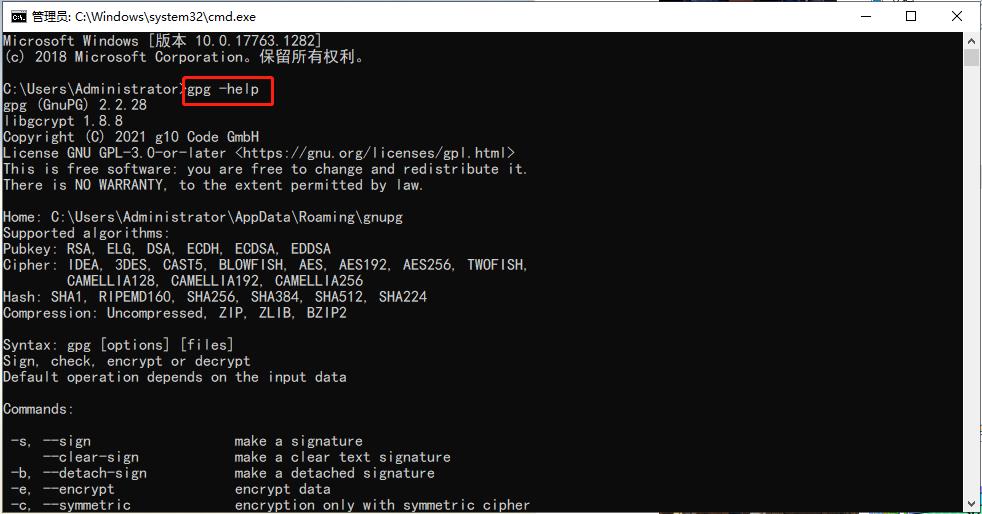
详细内容如下:
gpg -help
gpg (GnuPG) 2.2.28
libgcrypt 1.8.8
Copyright (C) 2021 g10 Code GmbH
License GNU GPL-3.0-or-later <https://gnu.org/licenses/gpl.html>
This is free software: you are free to change and redistribute it.
There is NO WARRANTY, to the extent permitted by law.
Home: C:\\Users\\Administrator\\AppData\\Roaming\\gnupg
Supported algorithms:
Pubkey: RSA, ELG, DSA, ECDH, ECDSA, EDDSA
Cipher: IDEA, 3DES, CAST5, BLOWFISH, AES, AES192, AES256, TWOFISH,
CAMELLIA128, CAMELLIA192, CAMELLIA256
Hash: SHA1, RIPEMD160, SHA256, SHA384, SHA512, SHA224
Compression: Uncompressed, ZIP, ZLIB, BZIP2
Syntax: gpg [options] [files]
Sign, check, encrypt or decrypt
Default operation depends on the input data
Commands:
-s, --sign make a signature
--clear-sign make a clear text signature
-b, --detach-sign make a detached signature
-e, --encrypt encrypt data
-c, --symmetric encryption only with symmetric cipher
-d, --decrypt decrypt data (default)
--verify verify a signature
-k, --list-keys list keys
--list-signatures list keys and signatures
--check-signatures list and check key signatures
--fingerprint list keys and fingerprints
-K, --list-secret-keys list secret keys
--generate-key generate a new key pair
--quick-generate-key quickly generate a new key pair
--quick-add-uid quickly add a new user-id
--quick-revoke-uid quickly revoke a user-id
--quick-set-expire quickly set a new expiration date
--full-generate-key full featured key pair generation
--generate-revocation generate a revocation certificate
--delete-keys remove keys from the public keyring
--delete-secret-keys remove keys from the secret keyring
--quick-sign-key quickly sign a key
--quick-lsign-key quickly sign a key locally
--quick-revoke-sig quickly revoke a key signature
--sign-key sign a key
--lsign-key sign a key locally
--edit-key sign or edit a key
--change-passphrase change a passphrase
--export export keys
--send-keys export keys to a keyserver
--receive-keys import keys from a keyserver
--search-keys search for keys on a keyserver
--refresh-keys update all keys from a keyserver
--import import/merge keys
--card-status print the card status
--edit-card change data on a card
--change-pin change a card's PIN
--update-trustdb update the trust database
--print-md print message digests
--server run in server mode
--tofu-policy VALUE set the TOFU policy for a key
Options:
-a, --armor create ascii armored output
-r, --recipient USER-ID encrypt for USER-ID
-u, --local-user USER-ID use USER-ID to sign or decrypt
-z N set compress level to N (0 disables)
--textmode use canonical text mode
-o, --output FILE write output to FILE
-v, --verbose verbose
-n, --dry-run do not make any changes
-i, --interactive prompt before overwriting
--openpgp use strict OpenPGP behavior
(See the man page for a complete listing of all commands and options)
Examples:
-se -r Bob [file] sign and encrypt for user Bob
--clear-sign [file] make a clear text signature
--detach-sign [file] make a detached signature
--list-keys [names] show keys
--fingerprint [names] show fingerprints
P
第二章:使用 GPG 验证 ECharts 发布版本
① Apache ECharts 官网
下面这是 Echarts 的官方下载页面,下面有提供 GPG 校验的支持。
ECharts 官网
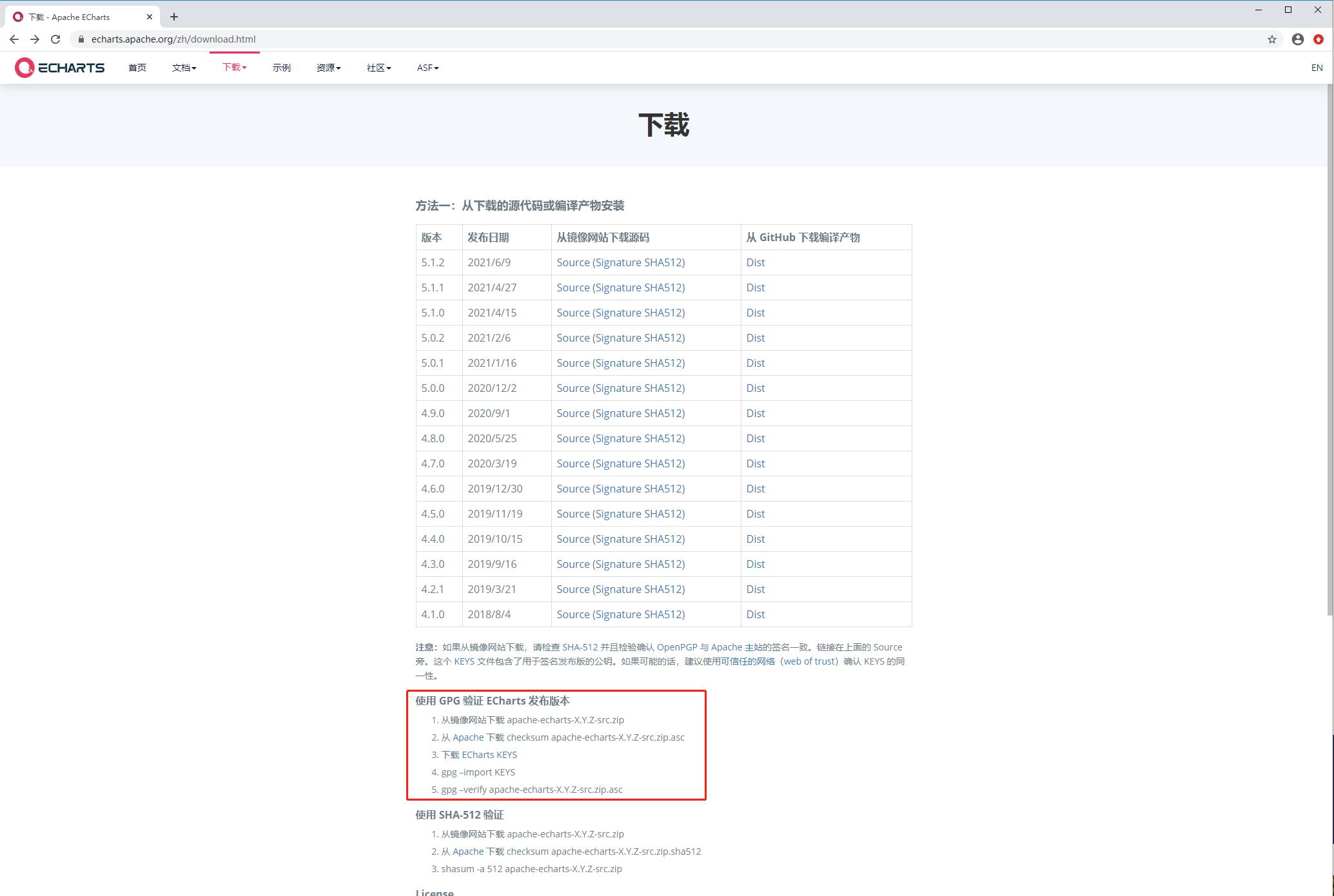
② 下载安装包和校验工具
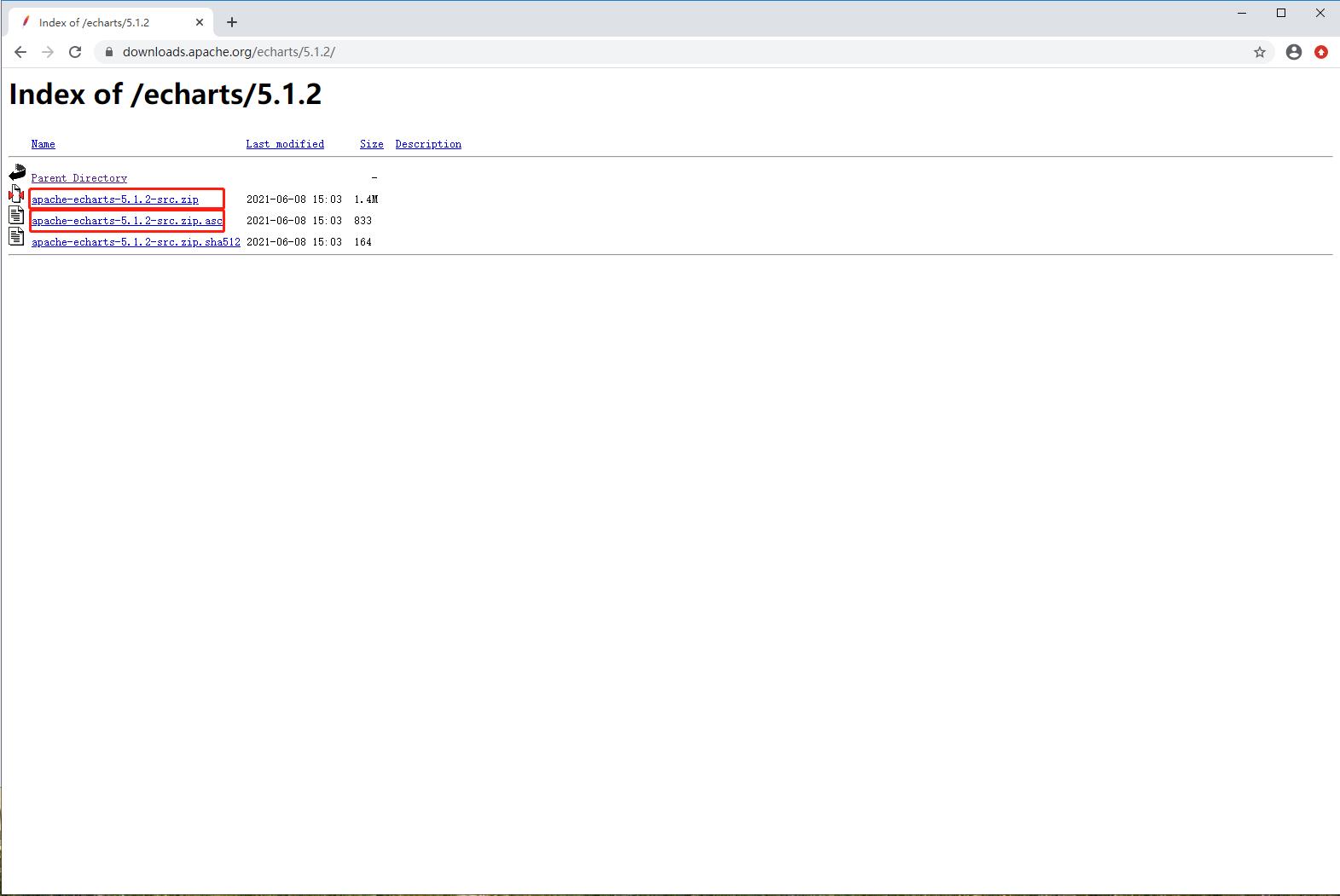
asc 的文件打开是一串文本,把这个复制下来,本地建个 txt 文本,内容粘贴进去,名字再起跟这个一致即可。
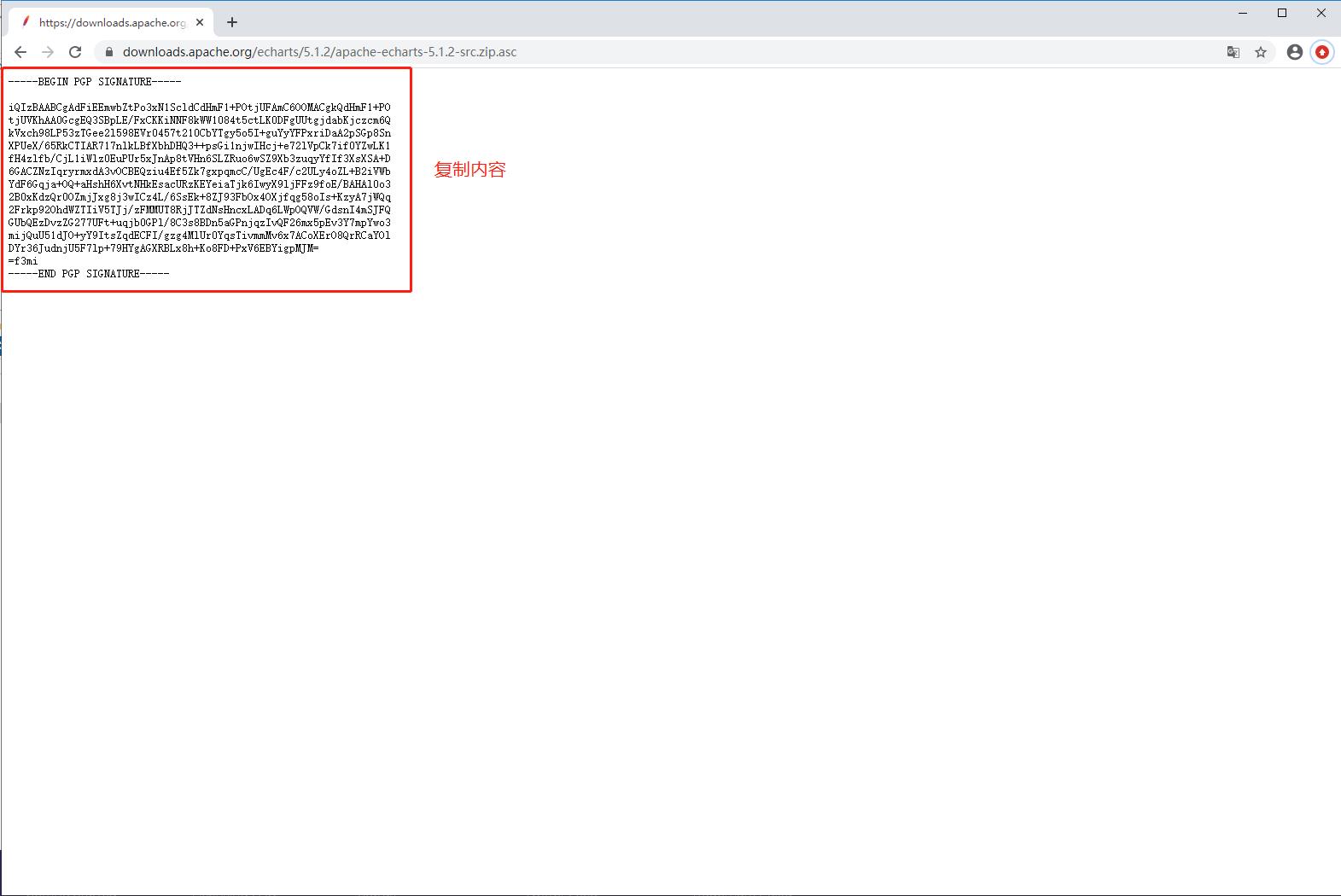
key 的内容也复制一份,放到一个 keys.txt 的文件里。
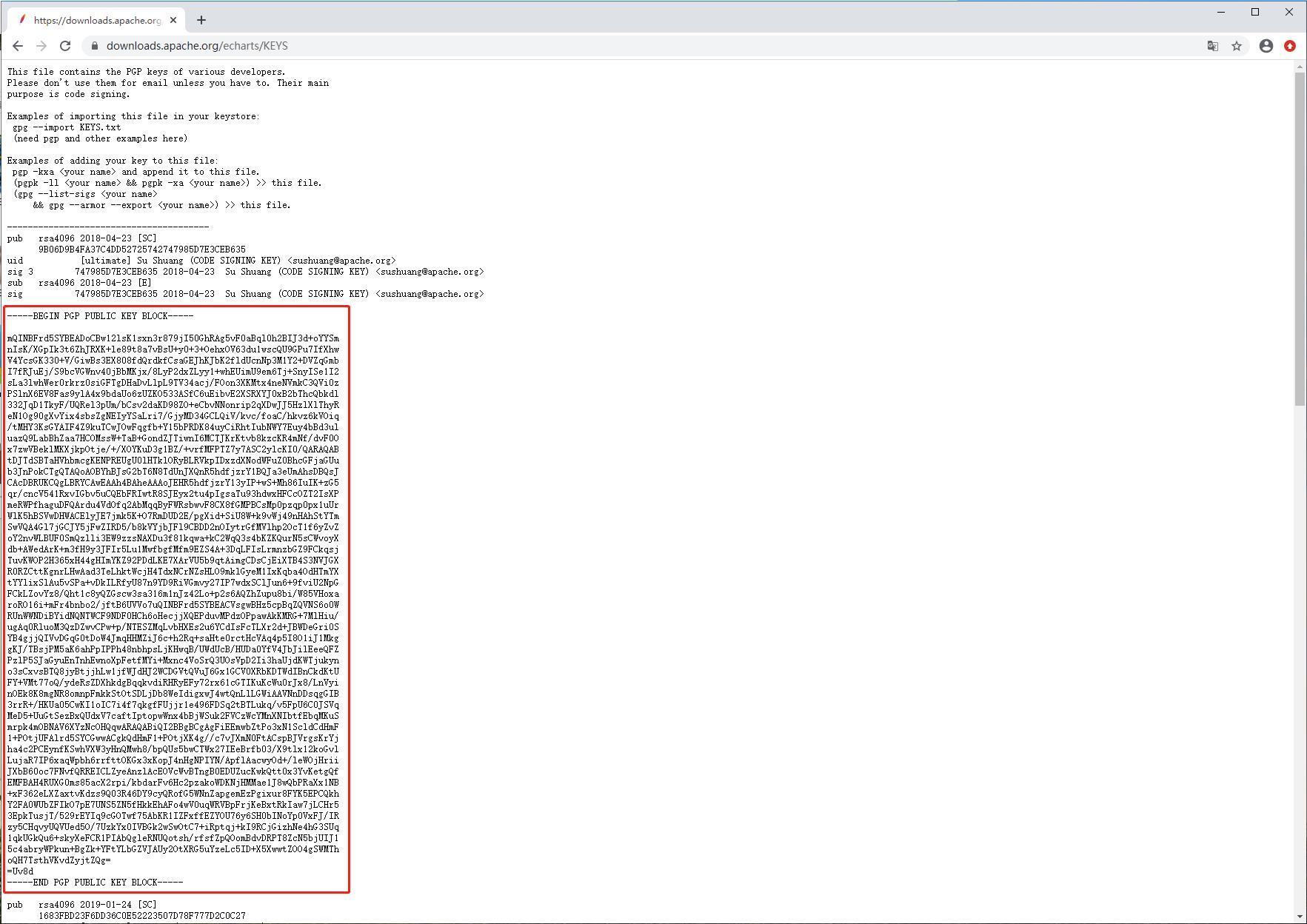
③ 进行 Gpg 验证
可以看到这是我下载好的目录结构。
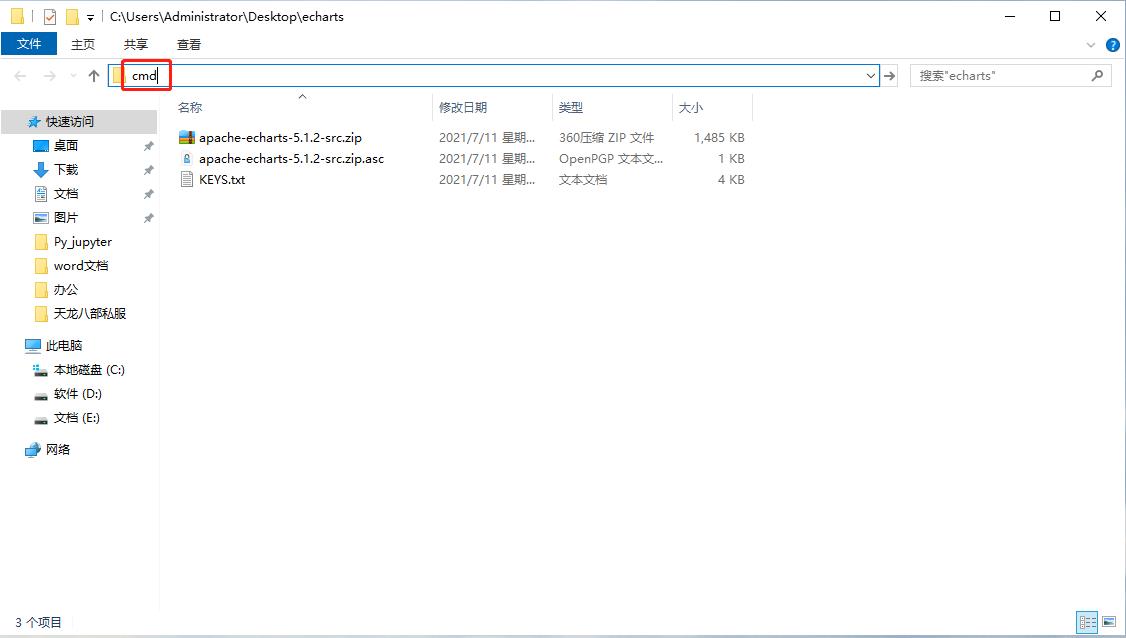

可以看到这是校验成功了。

喜欢的点个赞❤吧!
以上是关于通过GPG非对称加密工具验证ECharts发布版本实例演示,win10下Gnu Privacy Guard工具的安装和使用方法的主要内容,如果未能解决你的问题,请参考以下文章